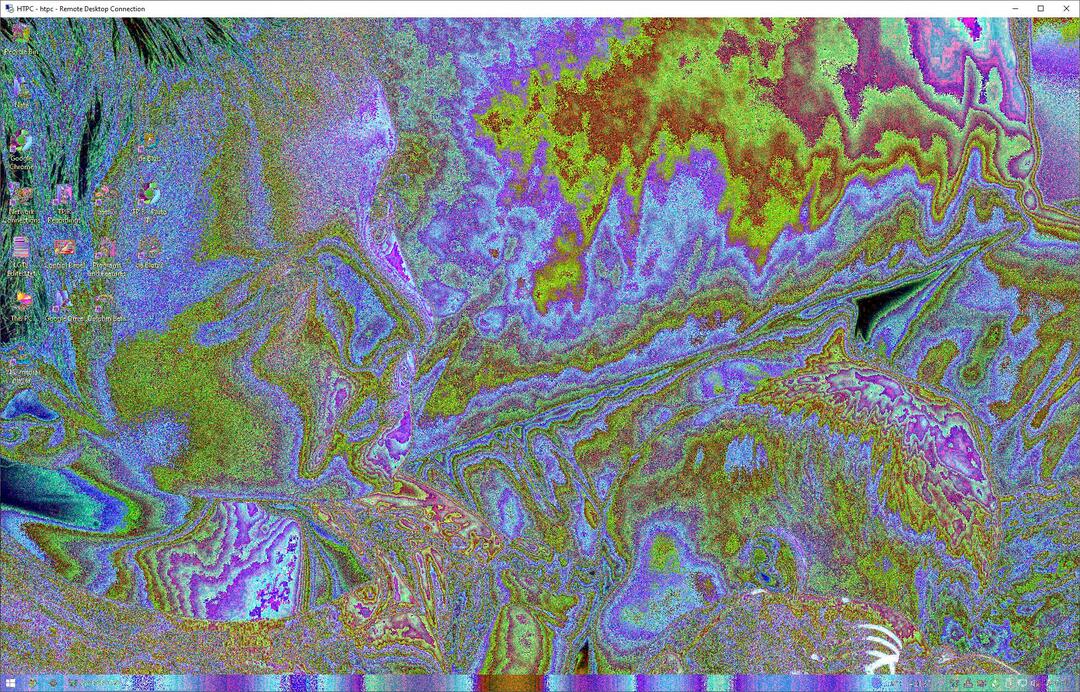- Windows OS- ის განახლების შემდეგ, სამუშაო მაგიდის COM პორტები შეიძლება გაქრეს მოწყობილობის მენეჯერიდან.
- თქვენ უნდა აღადგინოთ ისინი და ამ სტატიაში ჩვენ გაჩვენებთ როგორ.
- შეიტყვეთ თუ როგორ დაეუფლოთ თქვენს Windows ოპერაციულ სისტემას ჩვენი ვრცელი სახელმძღვანელოებიდან Windows 10 Hub.
- იყავით მზად, რომ გაუმკლავდეთ პროგრამულ უზრუნველყოფასთან დაკავშირებულ ნებისმიერ საკითხს სახელმძღვანელოების პრობლემების მოგვარება.

ეს პროგრამა გამოასწორებს კომპიუტერის ჩვეულებრივ შეცდომებს, დაგიცავთ ფაილის დაკარგვისგან, მავნე პროგრამისგან, აპარატურის უკმარისობისგან და თქვენი კომპიუტერის ოპტიმიზაციას მაქსიმალური მუშაობით შეასწორეთ კომპიუტერის პრობლემები და ამოიღეთ ვირუსები ახლა 3 მარტივ ეტაპზე:
- ჩამოტვირთეთ Restoro PC Repair Tool მას გააჩნია დაპატენტებული ტექნოლოგიები (პატენტი ხელმისაწვდომია) აქ).
- დააჭირეთ დაიწყეთ სკანირება Windows– ის პრობლემების მოსაძებნად, რომლებიც შეიძლება კომპიუტერის პრობლემებს იწვევს.
- დააჭირეთ შეკეთება ყველა თქვენი კომპიუტერის უსაფრთხოებასა და მუშაობაზე გავლენის მოსაგვარებლად
- Restoro გადმოწერილია 0 მკითხველი ამ თვეში.
Მოწყობილობის მენეჯერი ჩვეულებრივ ჩამოთვლილია COM პორტები სამუშაო მაგიდისთვის. ამასთან, ეს COM პორტები ზოგჯერ შეიძლება გაქრეს მოწყობილობის მენეჯერის ფანჯრიდან მას შემდეგ, რაც მომხმარებლებმა განაახლეს Windows პლატფორმები.
ბუნებრივია დაინტერესება სად წავიდნენ COM პორტები. ამრიგად, შეიძლება დაგჭირდეთ დაკარგული COM პორტების აღდგენა, რათა მათ შეძლონ კონფიგურაცია მოწყობილობის მენეჯერის საშუალებით.
როგორ შემიძლია აღვადგინო დაკარგული COM პორტები?
1. განაახლეთ დედა დაფის დრაივერები
მოწყობილობის მენეჯერში დაკარგული COM პორტების აღდგენის ერთ-ერთი გზაა მოძველებული დედაპლატის განახლება მძღოლები.
ამის გაკეთება შეგიძლიათ ხელით ან სპეციალური ინსტრუმენტის გამოყენებით, როგორიცაა DriverFix, რომელიც დაასკანირებს მოწყობილობებსა და კომპონენტებს, რომელთაც მძღოლის განახლებები სჭირდებათ.

Windows 10 – ში ამ ინსტრუმენტის დასამატებლად გადადით ქვემოთ მითითებულ ვებ – გვერდზე და გადმოწერეთ იგი უფასოდ.
DriverFix- ის ინსტალაციისა და გახსნის შემდეგ ის თქვენს სისტემას დაასკანირებს.
შემდეგ პროგრამა აჩვენებს ანტიკვარული მოწყობილობის დრაივერების ჩამონათვალს, რომლის განახლებაც შეუძლია. დააჭირეთ ღილაკს განახლება ღილაკი თუ სკანირება აჩვენებს, რომ დედაპლატის დრაივერები განახლებას საჭიროებენ.

DriverFix
არ ხართ დარწმუნებული, გჭირდებათ თუ არა თქვენი დედა დაფის დრაივერების განახლება? ეს ეფექტური ინსტრუმენტი დაეხმარება ყველა საჭირო დრაივერის განახლებას.
ეწვიეთ ვებგვერდს
2. აირჩიეთ დამალული მოწყობილობების ჩვენება
- Გააღე Win + X მენიუში დააჭირეთ ღილაკს Მოწყობილობის მენეჯერი.
- შემდეგ დააჭირეთ ღილაკს ხედი მენიუ
- აირჩიეთ დამალული მოწყობილობების ჩვენება ვარიანტი.
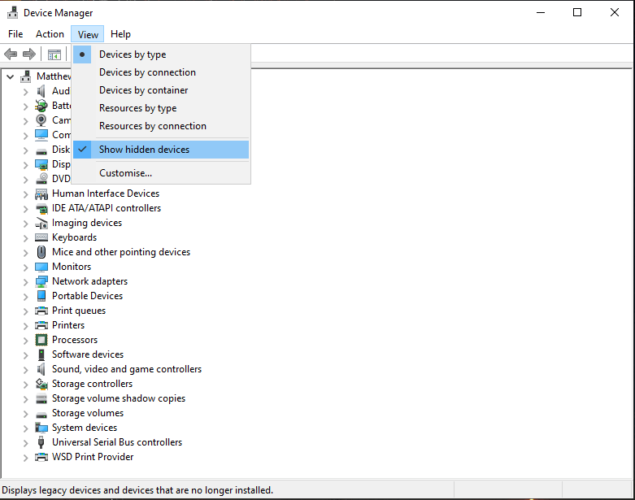
3. COM პორტების დამატება
- ზემოთ გახსენით მოწყობილობის მენეჯერი.
- დააჭირეთ ღილაკს მოქმედება მენიუ
- აირჩიეთ დაამატეთ მემკვიდრეობითი აპარატურა.
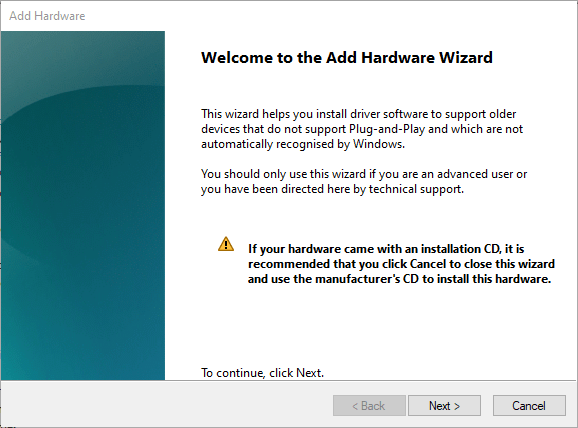
- დააჭირეთ ღილაკს შემდეგი ღილაკი იმ ფანჯარაზე.
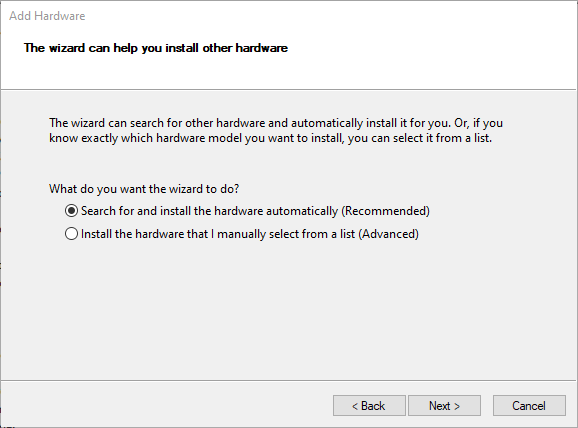
- აირჩიეთ დააინსტალირეთ აპარატურა, რომელსაც ხელით ვირჩევ სიიდან რადიოს ღილაკი.
- დააჭირეთ ღილაკს შემდეგი ღილაკი დასამატებელი ტექნიკის სიის გასახსნელად.
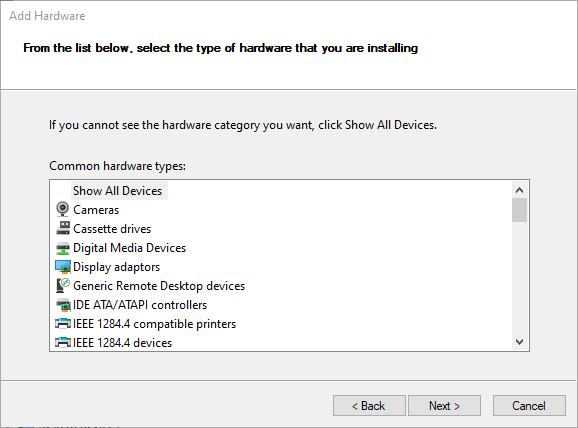
- შემდეგ შეარჩიეთ პორტები (COM & LPT) სიაში და დააჭირეთ ღილაკს შემდეგი ღილაკი
- აირჩიეთ მწარმოებელი პორტებისთვის ან სტანდარტული პორტის ტიპები ვარიანტი და დააჭირეთ ღილაკს შემდეგი ღილაკი
- დააჭირეთ ღილაკს დასრულება ღილაკი
ასე რომ, ეს არის რამდენიმე პოტენციური გამოსწორება, რომელიც უნდა აღადგინოს COM პორტები მოწყობილობის მენეჯერში. ამის შემდეგ, პორტების კონფიგურაცია შეგიძლიათ, როგორც საჭიროა.
თუ ამ პრობლემის მოსაგვარებლად სხვა მეთოდი გამოიყენეთ, გაუზიარეთ საზოგადოებას კომენტარების განყოფილების გამოყენებით.
 კიდევ გაქვთ პრობლემები?შეასწორეთ ისინი ამ ინსტრუმენტის საშუალებით:
კიდევ გაქვთ პრობლემები?შეასწორეთ ისინი ამ ინსტრუმენტის საშუალებით:
- ჩამოტვირთეთ ეს PC სარემონტო ინსტრუმენტი TrustPilot.com– ზე შესანიშნავია (ჩამოტვირთვა იწყება ამ გვერდზე).
- დააჭირეთ დაიწყეთ სკანირება Windows– ის პრობლემების მოსაძებნად, რომლებიც შეიძლება კომპიუტერის პრობლემებს იწვევს.
- დააჭირეთ შეკეთება ყველა დაპატენტებულ ტექნოლოგიებთან დაკავშირებული პრობლემების გადასაჭრელად (ექსკლუზიური ფასდაკლება ჩვენი მკითხველისთვის).
Restoro გადმოწერილია 0 მკითხველი ამ თვეში.